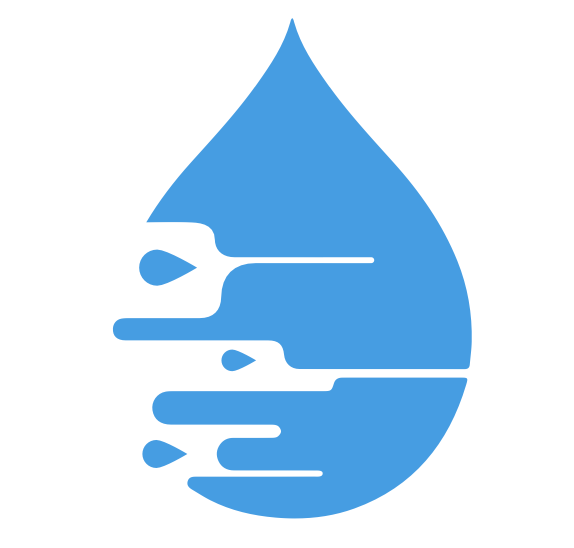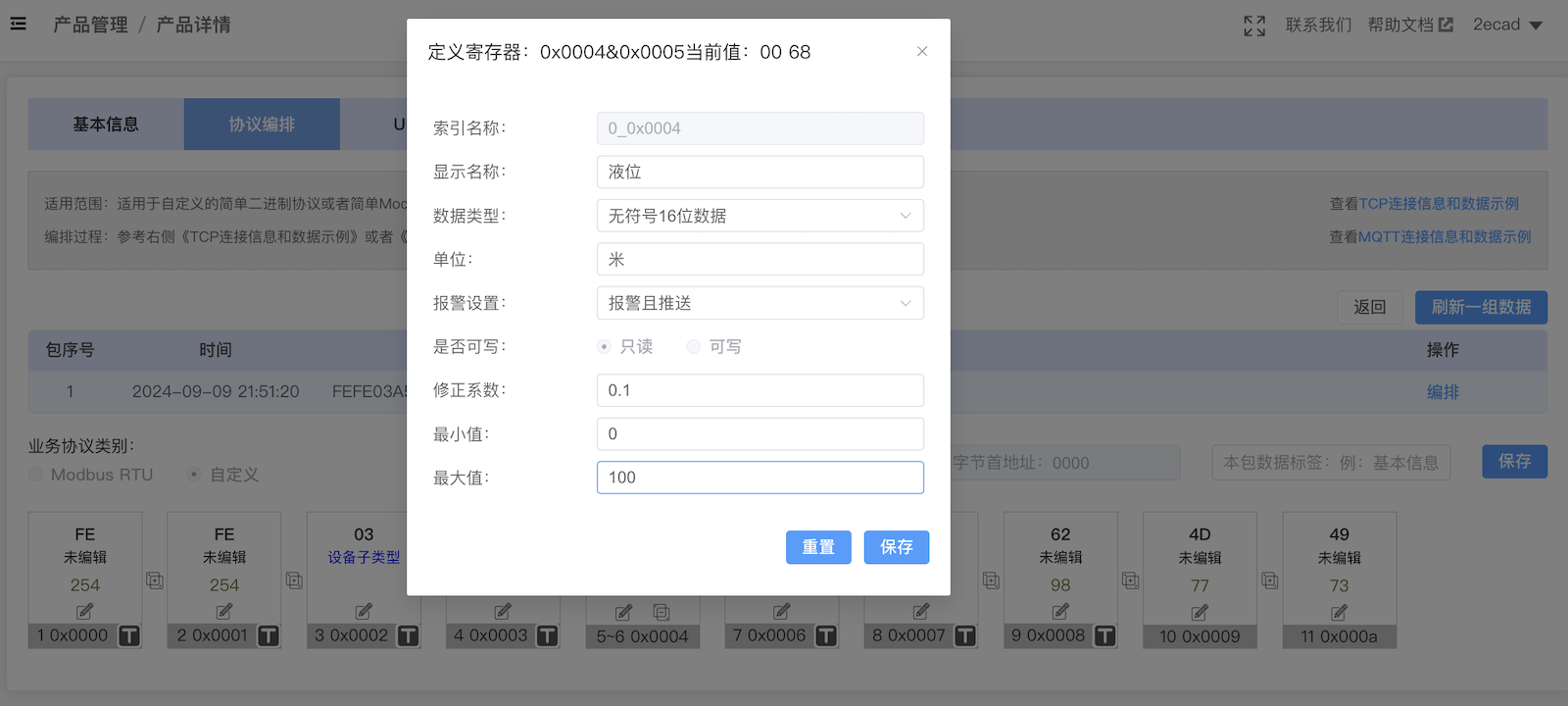实例2-河道闸门监控(二进制)
实例2-河道闸门监控(二进制)
# 实例简介
使用支持RS485或者RS232串口的DTU,透传设备二进制协议,二进制数据在云端进行图形化编排解析后即可正常呈现设备数据,处理数据中的报警消息,关键数据。
# 预期效果
- 设备协议不更改,平台主动适配设备协议,快速完成协议解析。
- 设备上报数据,web页面、小程序可实时呈现设备状态,设备原始数据可保留,可解析,关键数据可保存,可绘制数据曲线。
- 可定义报警变量,触发报警后可发出电话、短信、微信报警。
# 实例设备
所有支持串口透传的DTU均可完成本示例,本例中使用YED DG724W 型号(导轨安装)DTU,模拟河道闸门的拉力、水位、流量数据的解析和展示。
![[function]](https://doc.di-link.com/img/01/01/dtu-724W.png)
# 接入过程
# Step.1 进入可视化平台
登录可视化平台 (opens new window),点击免注册快速开始快速进入系统。
- 免注册进入系统一般用于快速产品验证,不建议正式使用,正式使用时请使用短信登录(登录即注册),设定密码后可以使用手机号和密码登录。
- 当更换浏览器后,免注册登录的默认ID会变更,同一电脑同一浏览器可反复登录,免注册登录的ID保持不变(如果电脑外接设备后,可能导致免注册登录ID发生变化)。
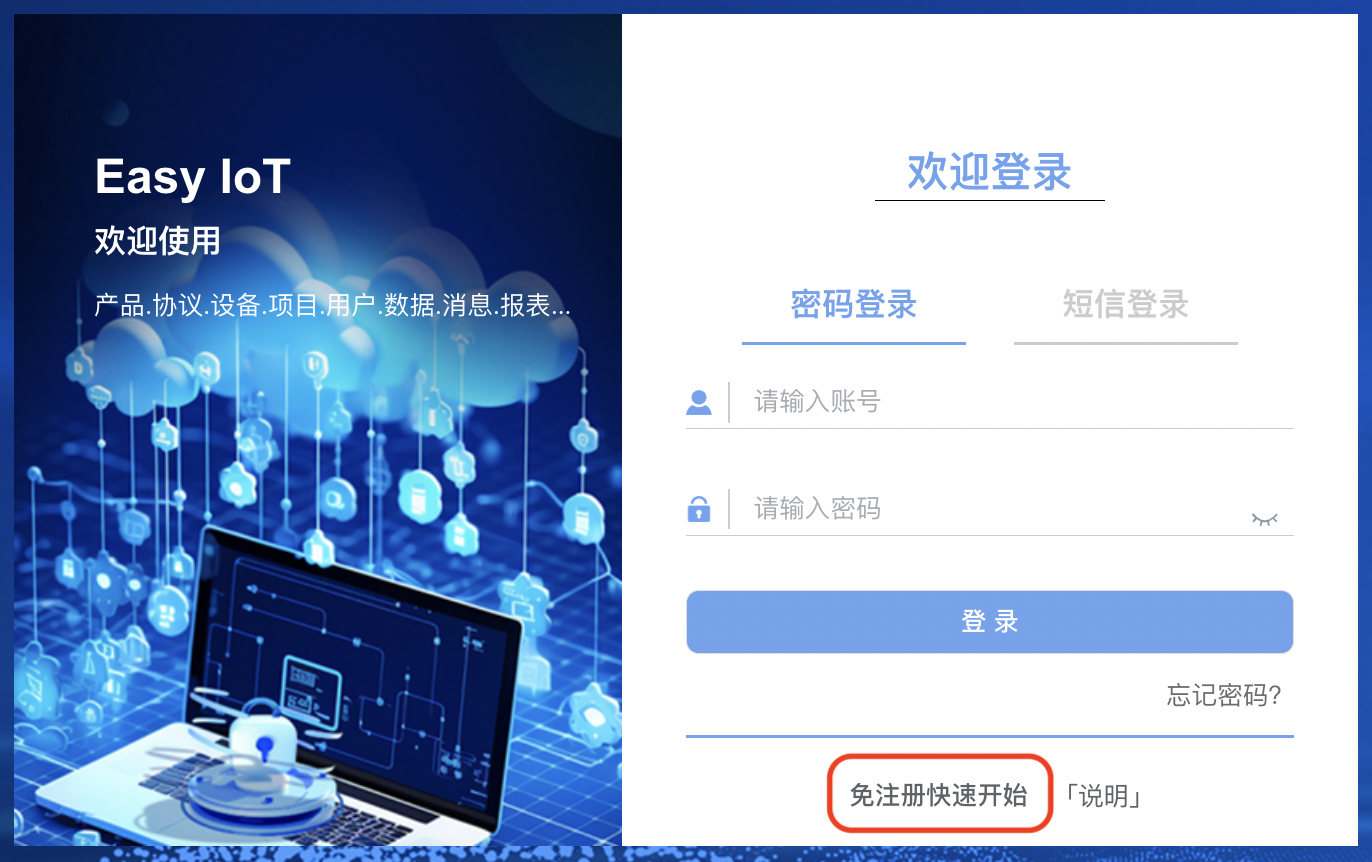
# Step.2 快速接入
输入DTU的IMEI,点击新建产品,输入产品名称(河道闸门),按照本页提示的TCP协议方式配置DTU。
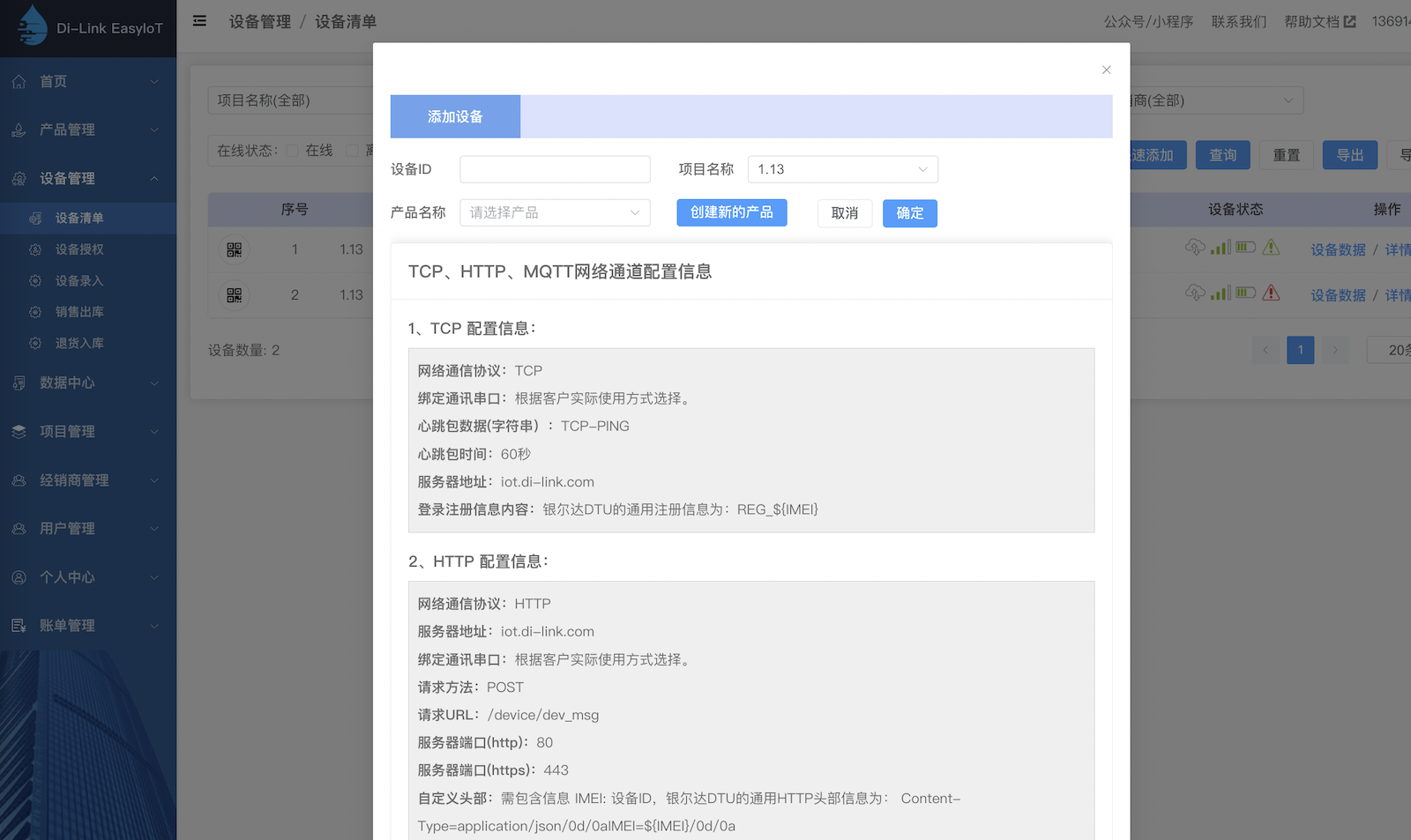
添加后设备出现在设备列表,此时设备处于离线状态
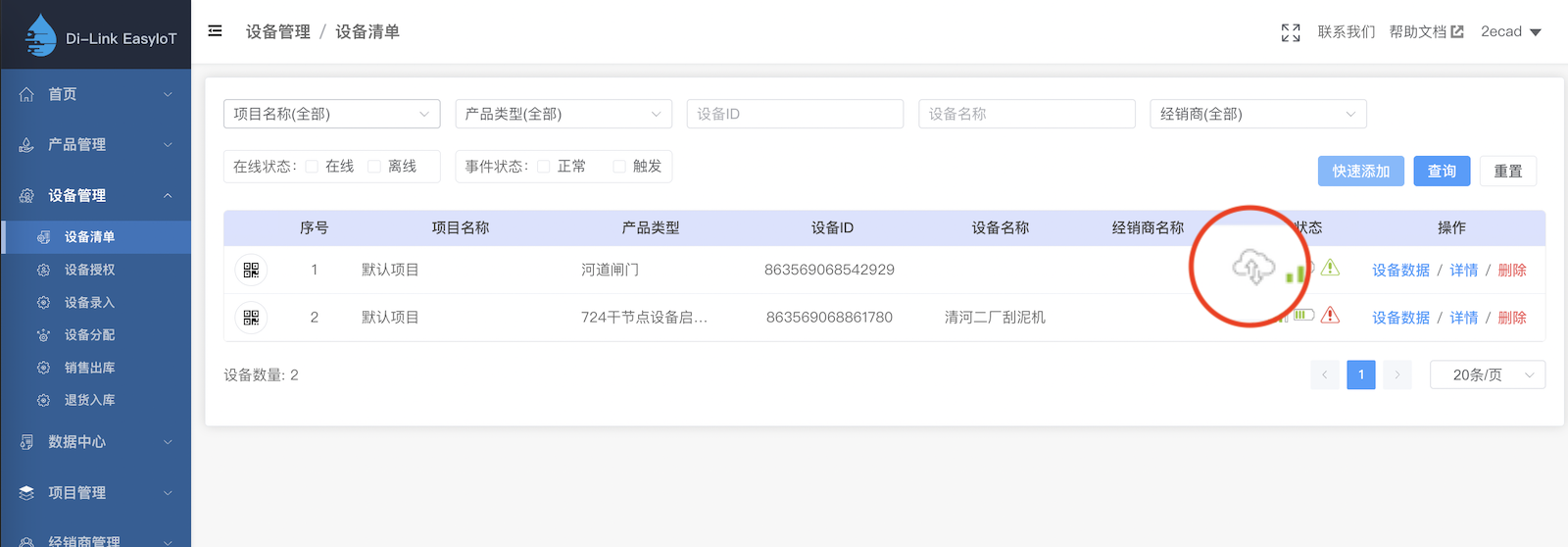
# Step.3 配置DTU参数
- 说明:本步骤(Step3)在银尔达DTU配置平台操作完成, 银尔达DTU配置平台与可视化平台账号各自独立,请单独注册使用。
【1】登录DTU配置平台:银尔达DTU配置平台 (opens new window),点击分组管理创建分组串口透传。
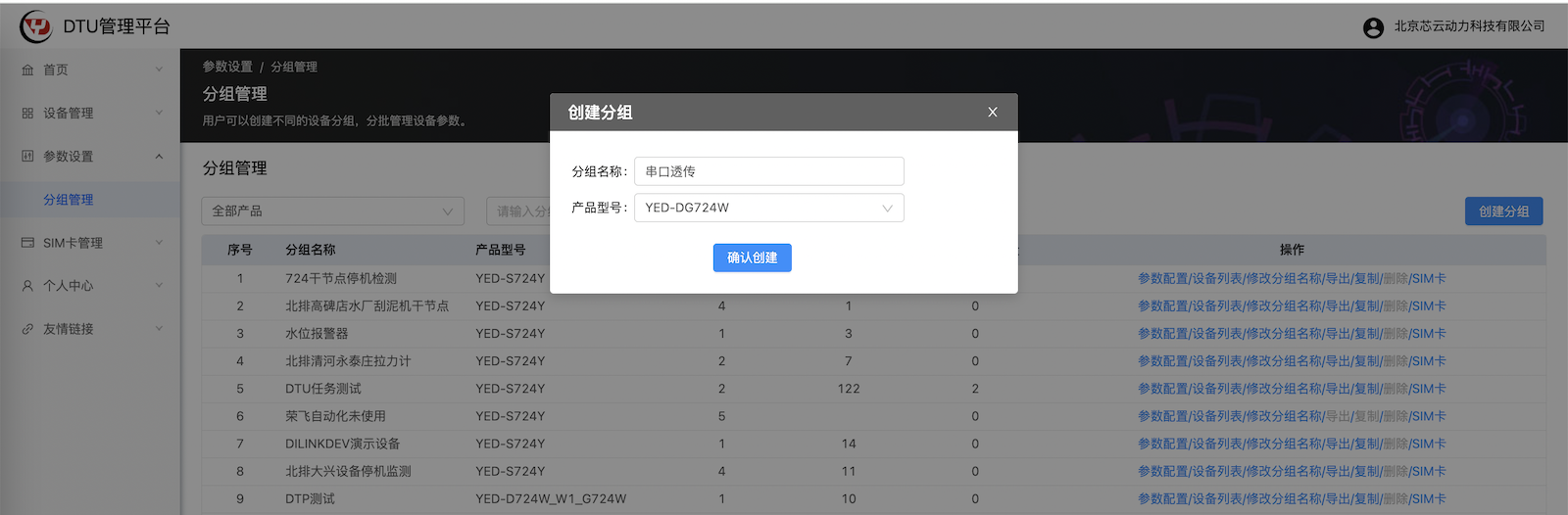
【2】配置串口参数:点击参数配置->串口参数进行串口参数配置,如下图所示。
- 说明:用户需要根据实际情况正确设置串口参数。
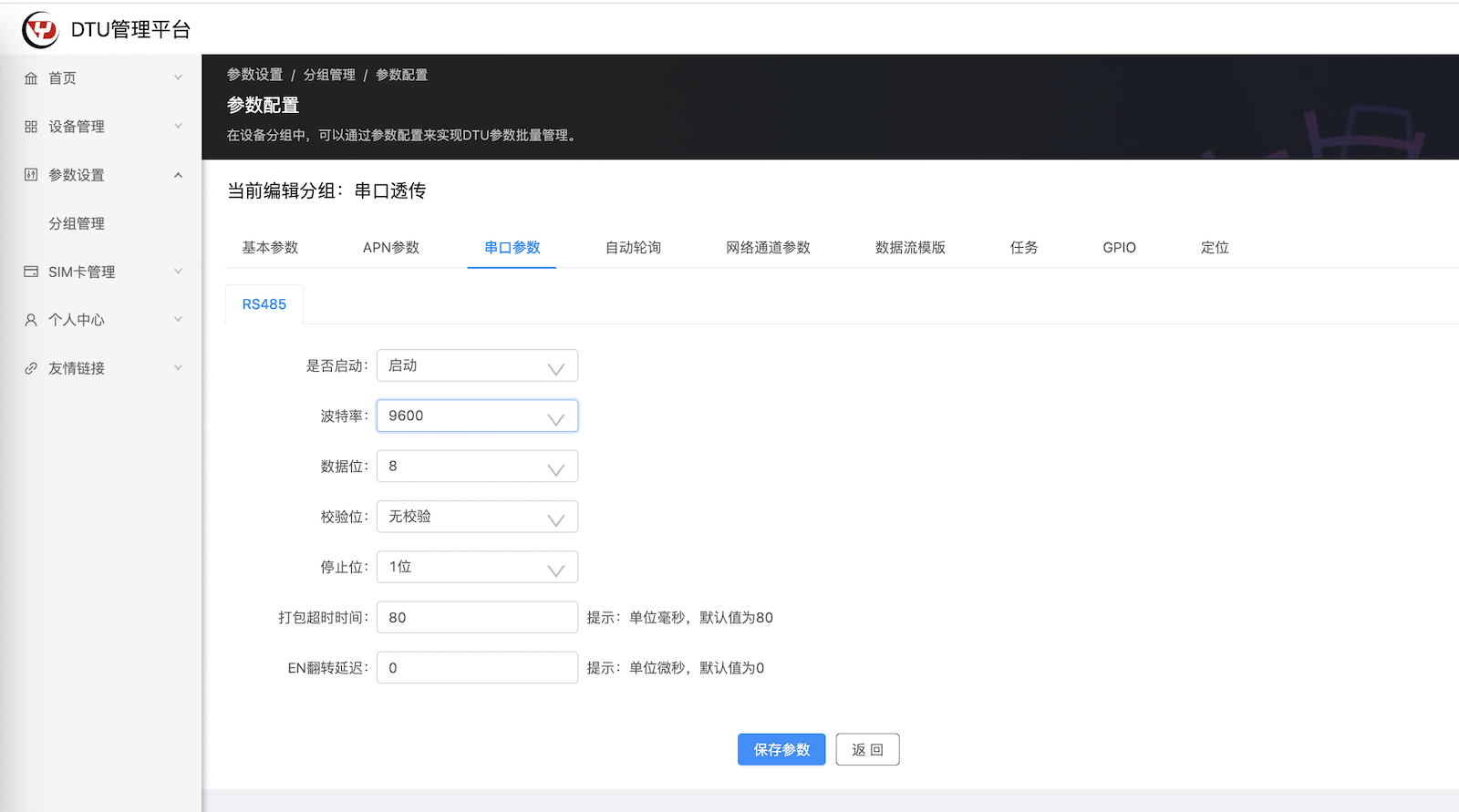
【3】配置服务器信息:点击参数配置->网络通道参数 配置通道1,如下图所示。
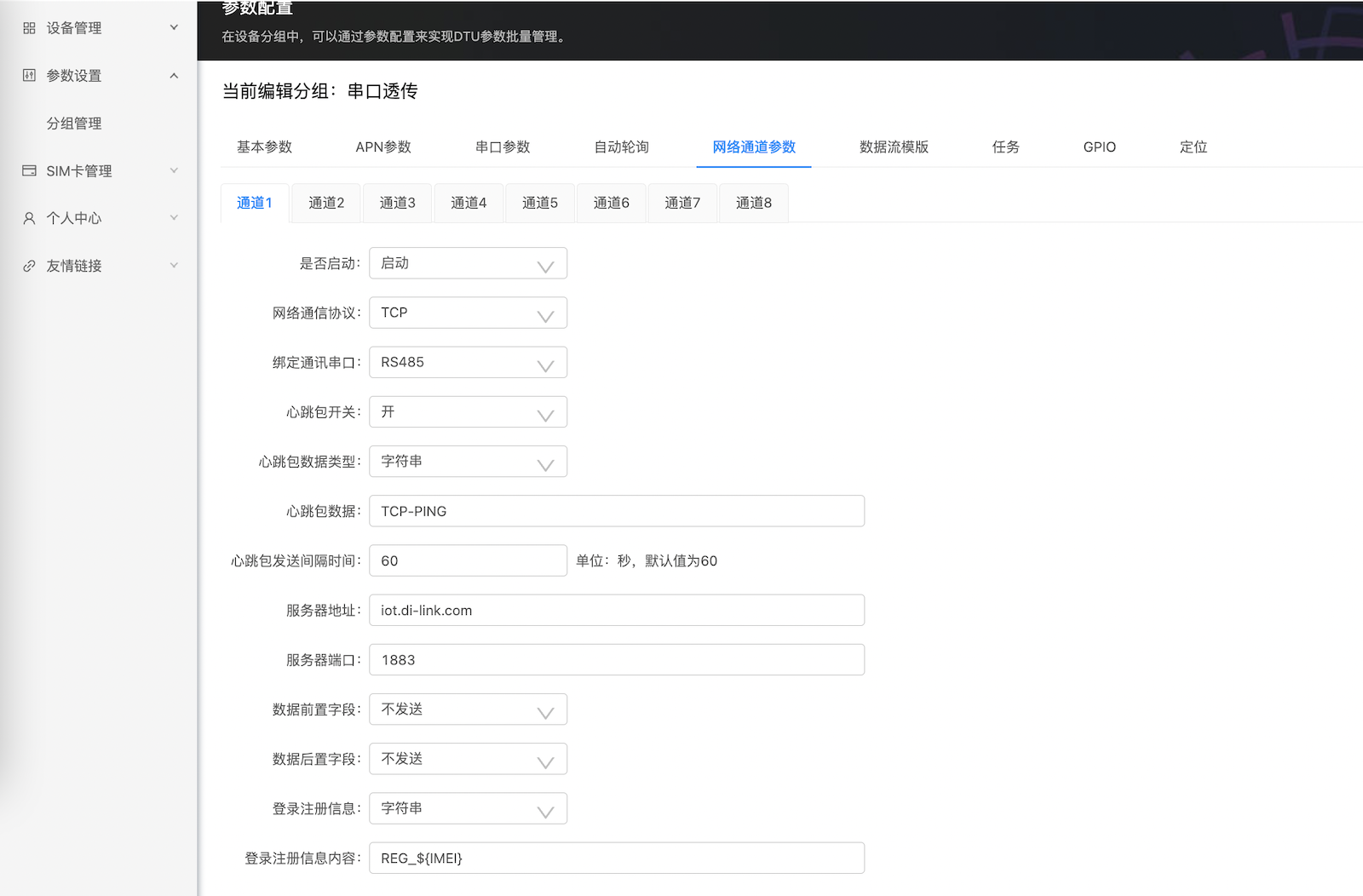 其中:
其中:
- 心跳包数据:TCP-PING
- 服务器地址:iot.di-link.com
- 服务器端口:1883
- 登录注册信息内容:REG_${IMEI} 保存参数生效。
【4】添加设备: 将设备IMEI添加到DTU配置平台。
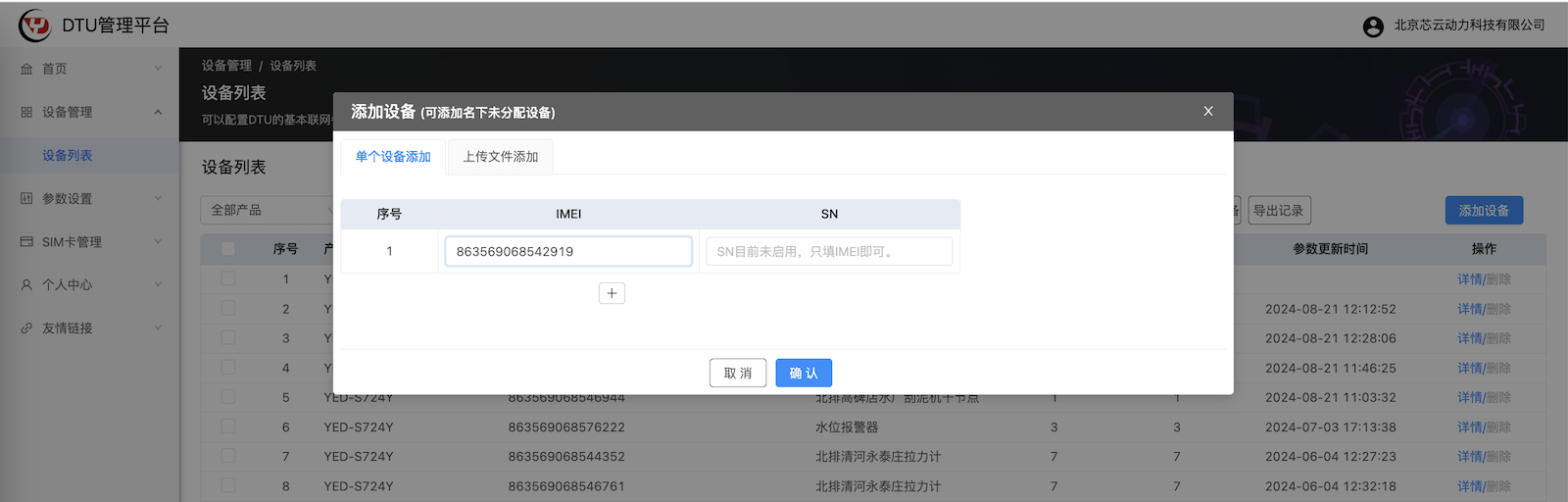
【5】将设备分配到刚才创建的分组串口透传。
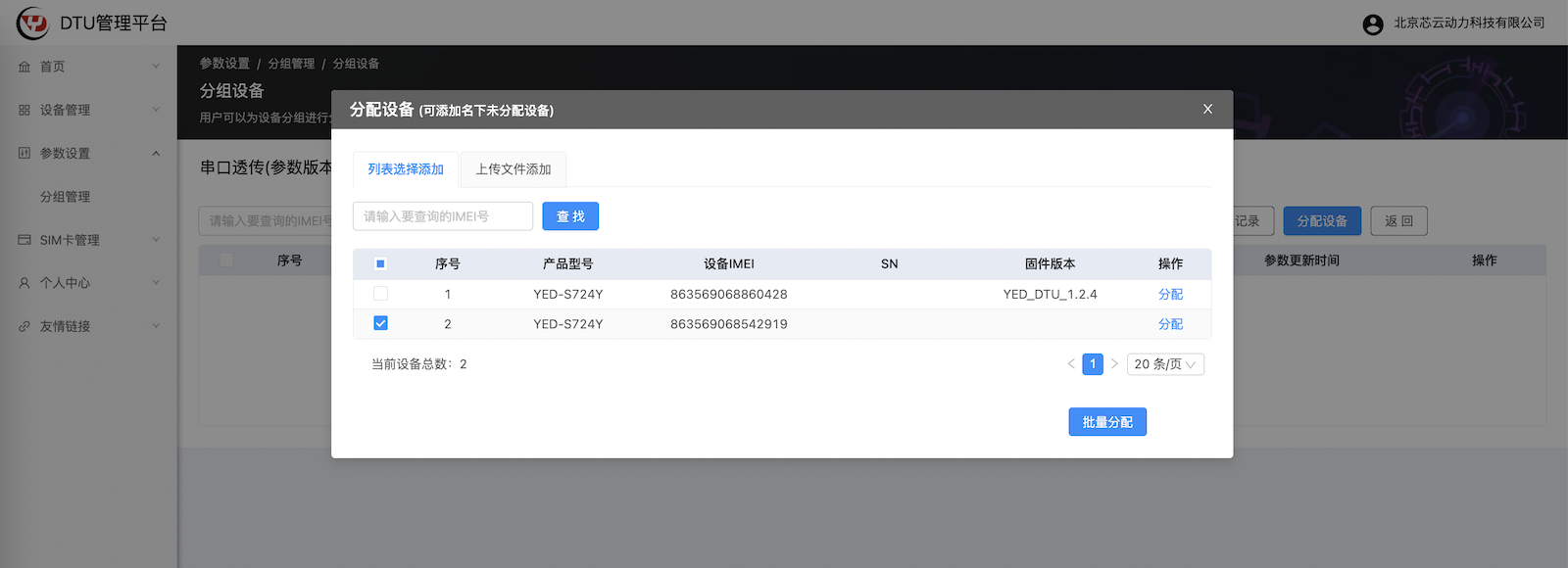
【6】DTU接入SIM卡后上电后,会自动更新配置,然后连接可视化平台,平台收到设备的注册包后,会标记设备上线,如下图所示。
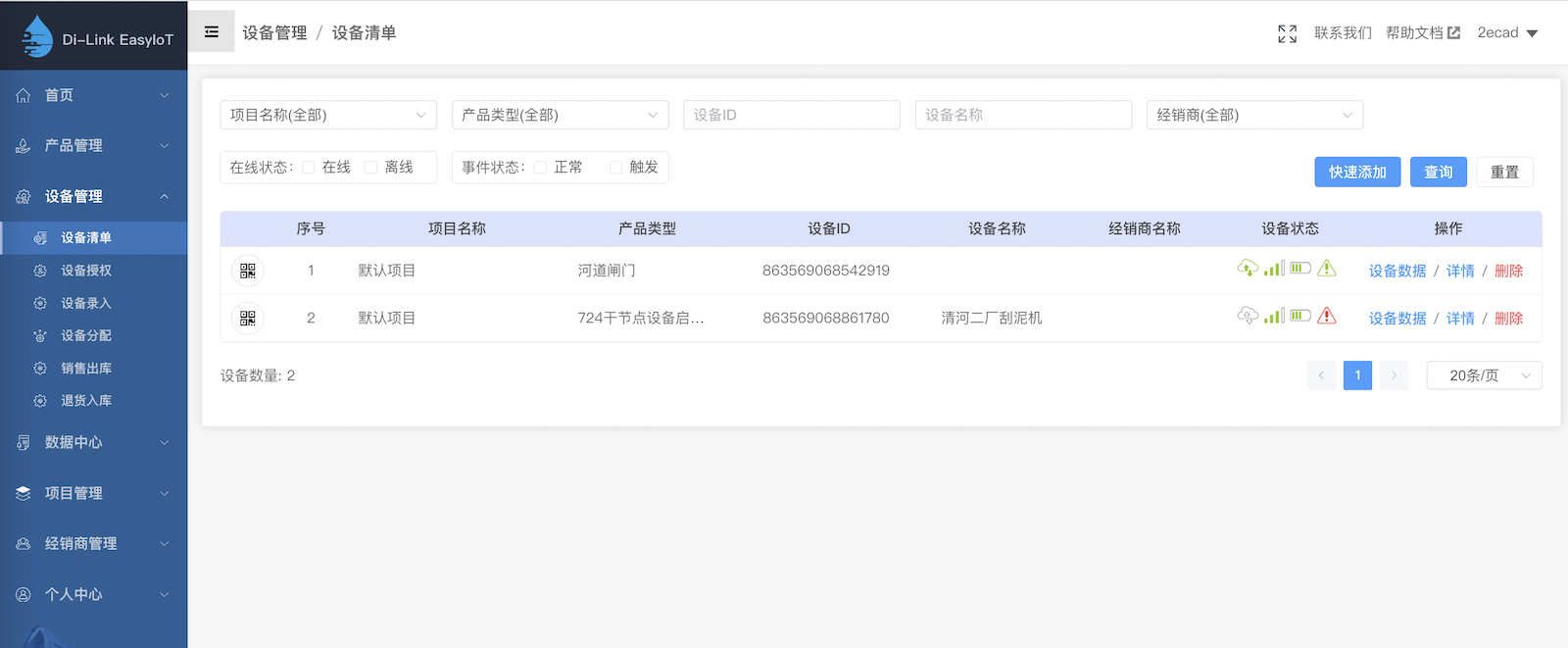
# Step.4 使用串口工具发送模拟数据
实际应用中,控制器发送数据,本例中使用串口工具模拟发送数据。
- 使用USB转RS485模块连接DTU RS485接口,请注意两个485接口的A线接A线,B线接B线。
- 接入后,打开串口工具,配置串口工具的参数和DTU的串口参数相同。
- 发送自定义二进制数据: FE FE 03 A5 00 68 41 BB 62 4D 49
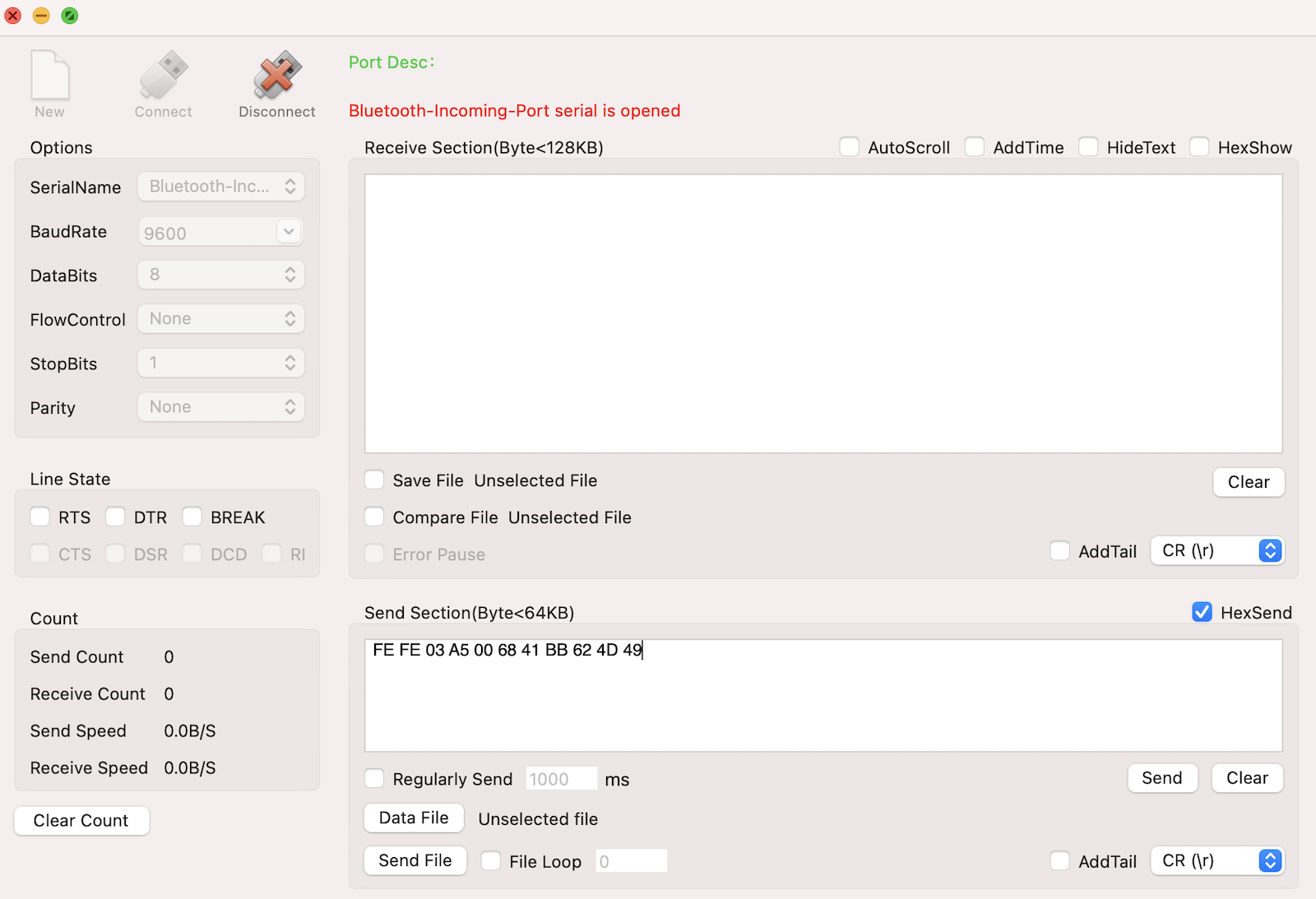
# Step.5 完成数据编排
【1】原始数据:点击此设备的查看设备数据,可以看到设备上报的原始数据, 可以点击JSON/HEX切换按钮更改显示方式。
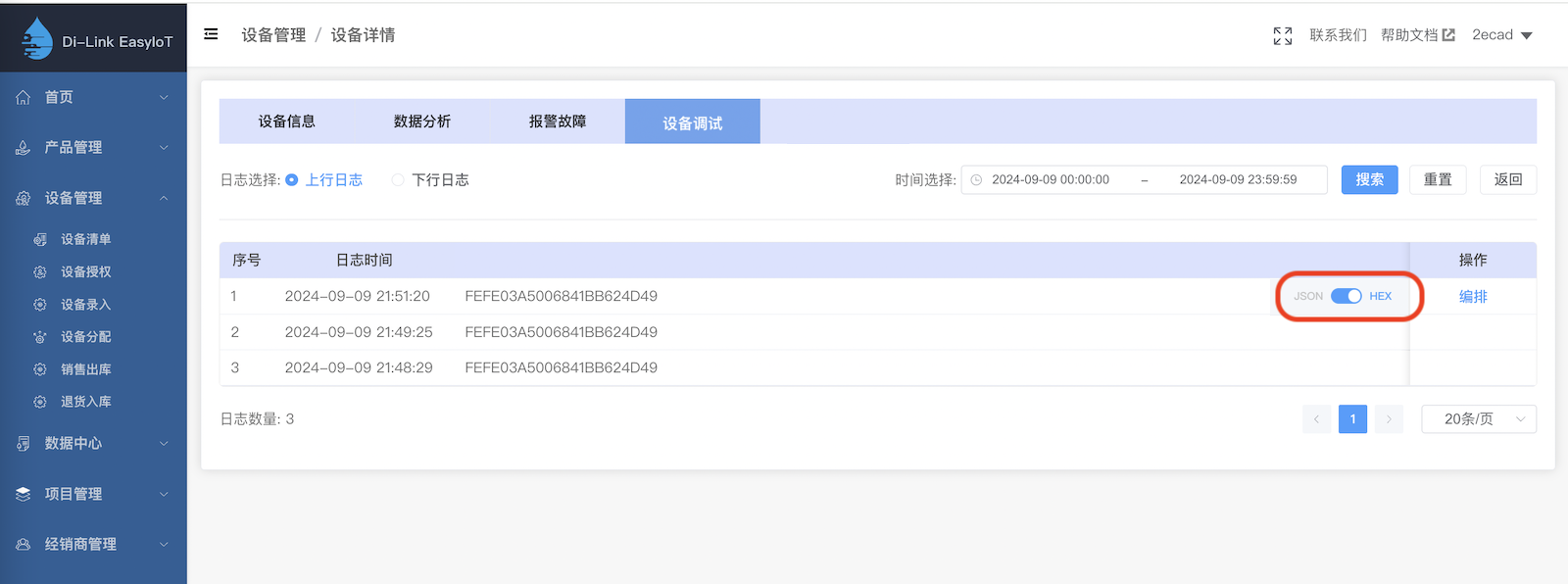
【2】协议编排:
此时数据并没有进行识别,仅是原始显示,点击原始数据后的编排操作,会自动跳转到产品->协议编排页面。
【2.1】在此编排页面点击编排操作后,可自动识别字节,包含字节号,十六进制数据,十进制数据等信息,如下图所示。
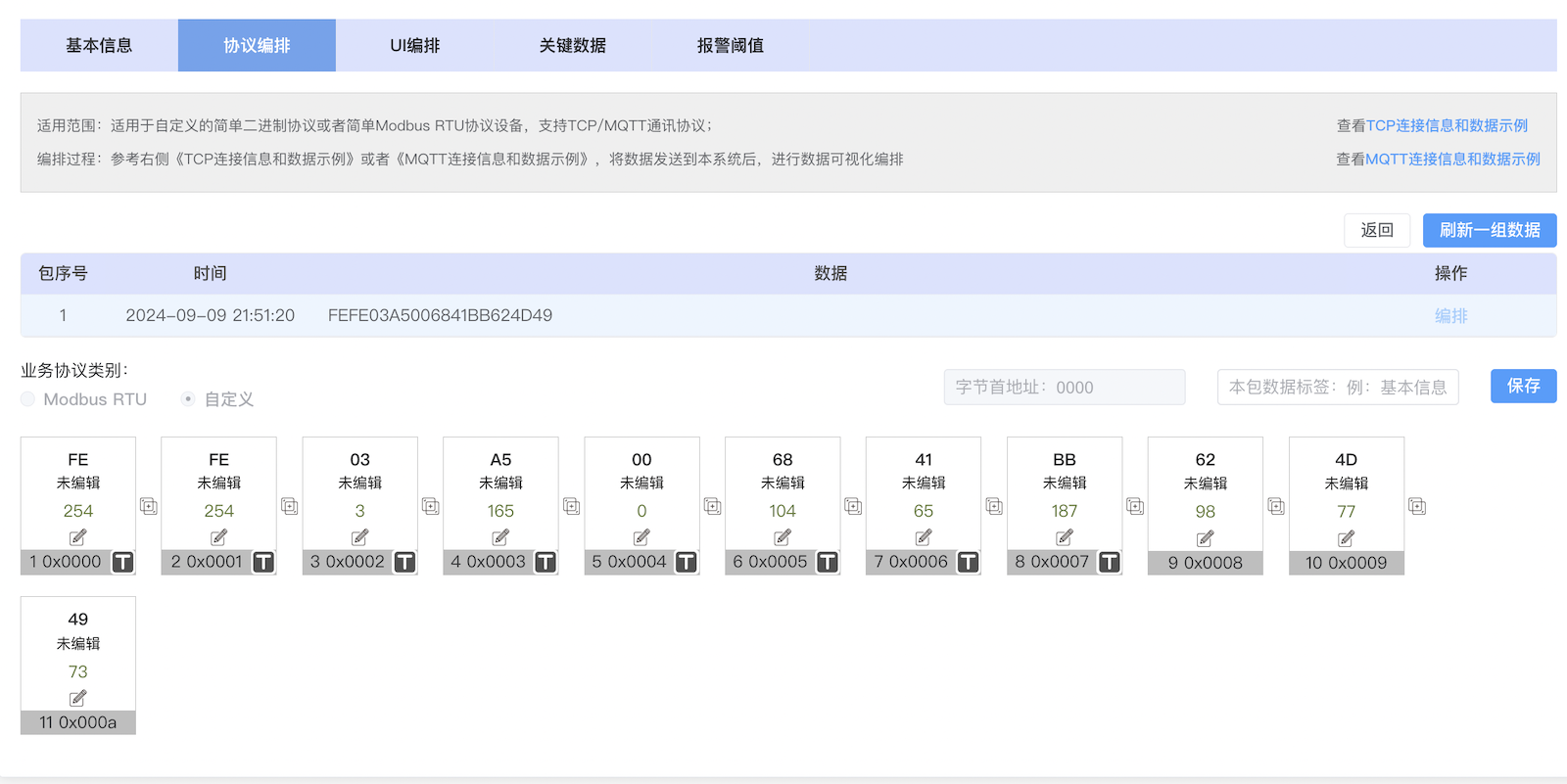 【2.2】功能定义
【2.2】功能定义
[2.2.1】本设备的协议格式为
- FE FE 【包头】
- 03 【设备子类型,无符号1字节数,00:常规型、01:经济型、02:高级型】
- A5 【拉力,无符号1字节数,单位牛】
- 00 68 【液位,无符号2字节整数,修正系数0.1, 单位米】
- 41 BB 62 4D 【流量,4字节浮点数,单位立方米/秒】
- 49 【累加和校验码】
【2.2.2】编辑设备子类型:点击对应字节的编辑按钮,根据提示完成编辑,如下图所示。
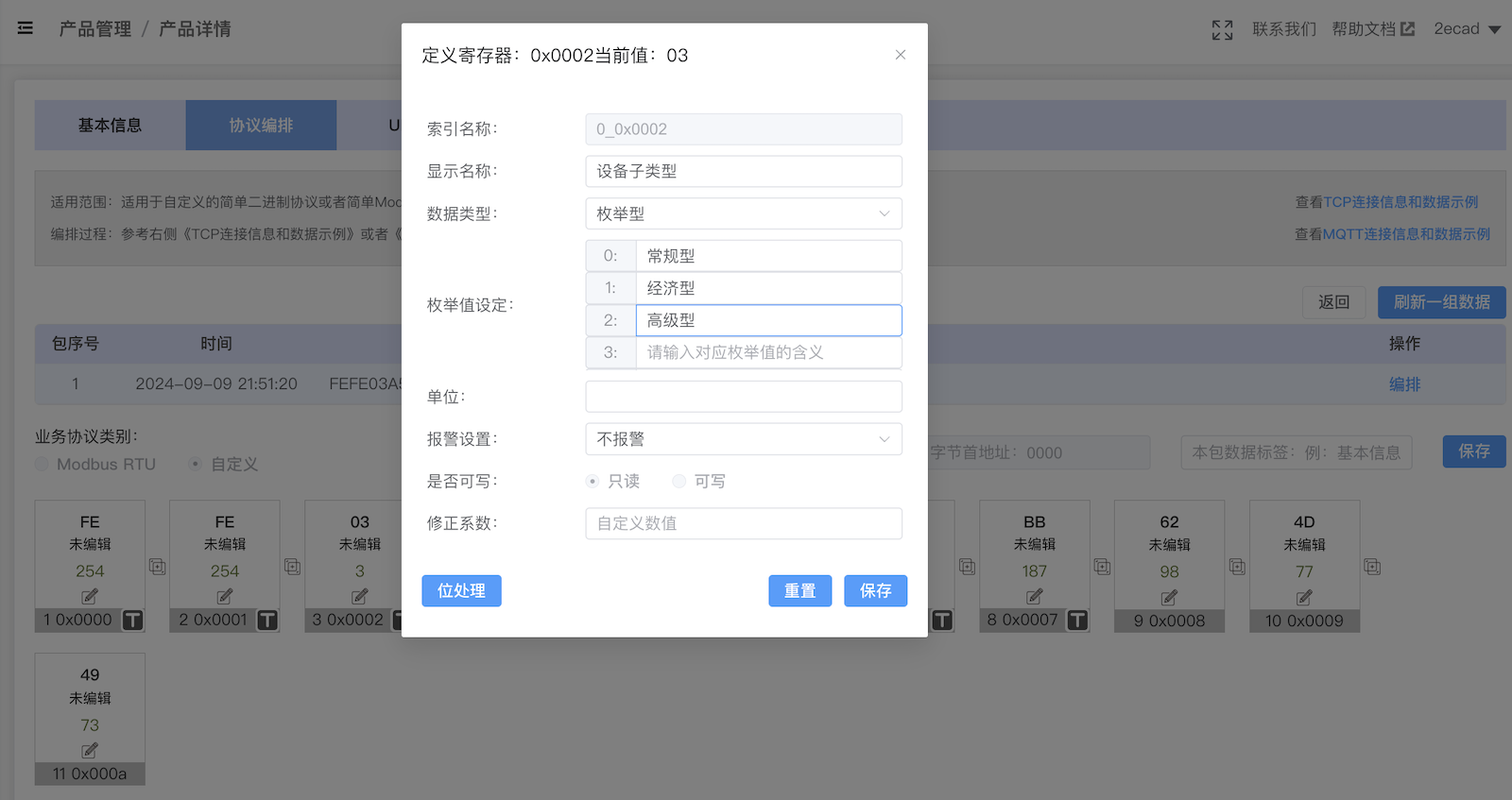
【2.2.3】编辑拉力:点击对应字节,根据提示完成编辑,如下图所示。
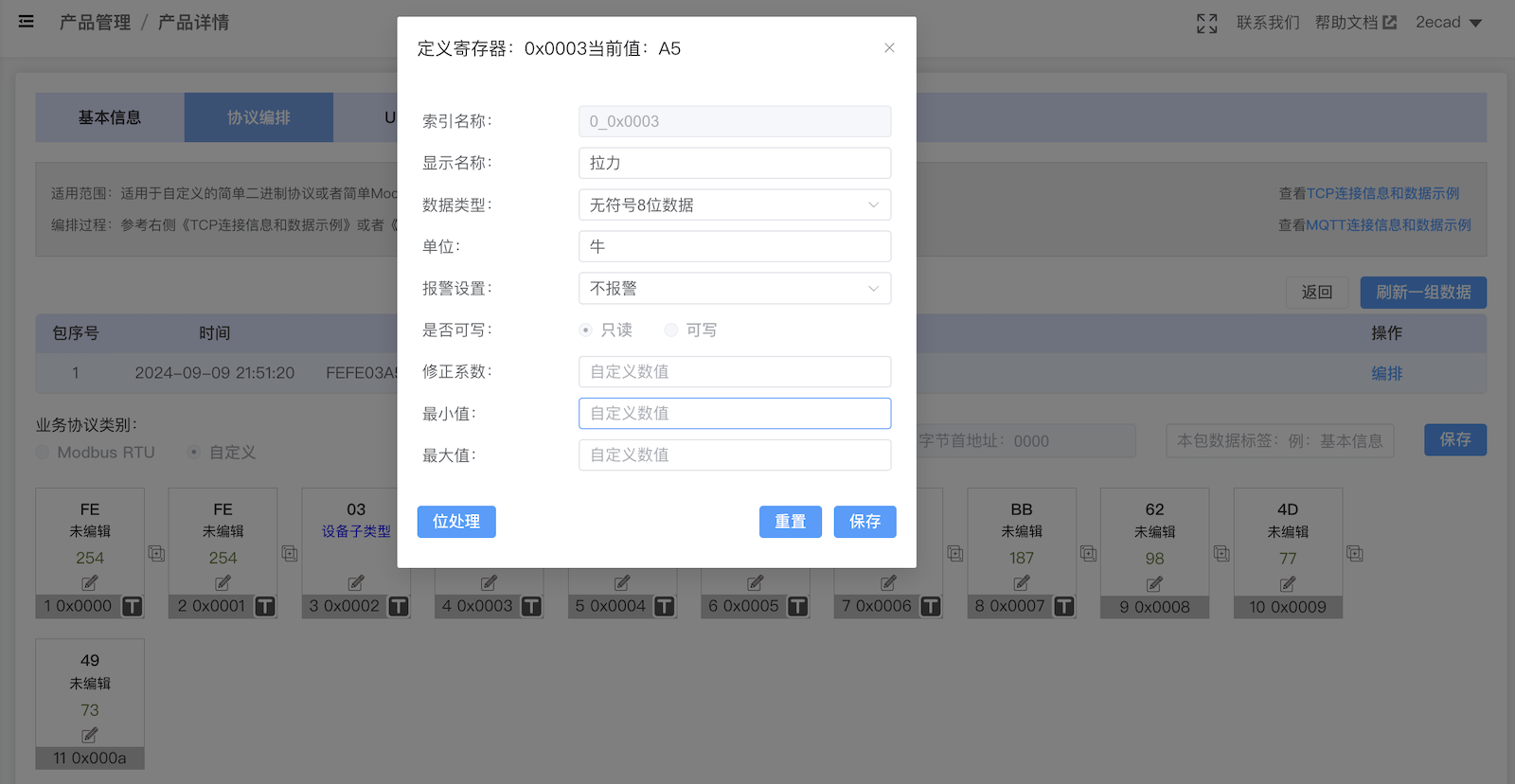
【2.2.4】编辑液位:点击00 68字节之间的合并图标,将2字节合并,表示同一个变量,然后点击编辑按钮,根据提示完成编辑,如下图所示。
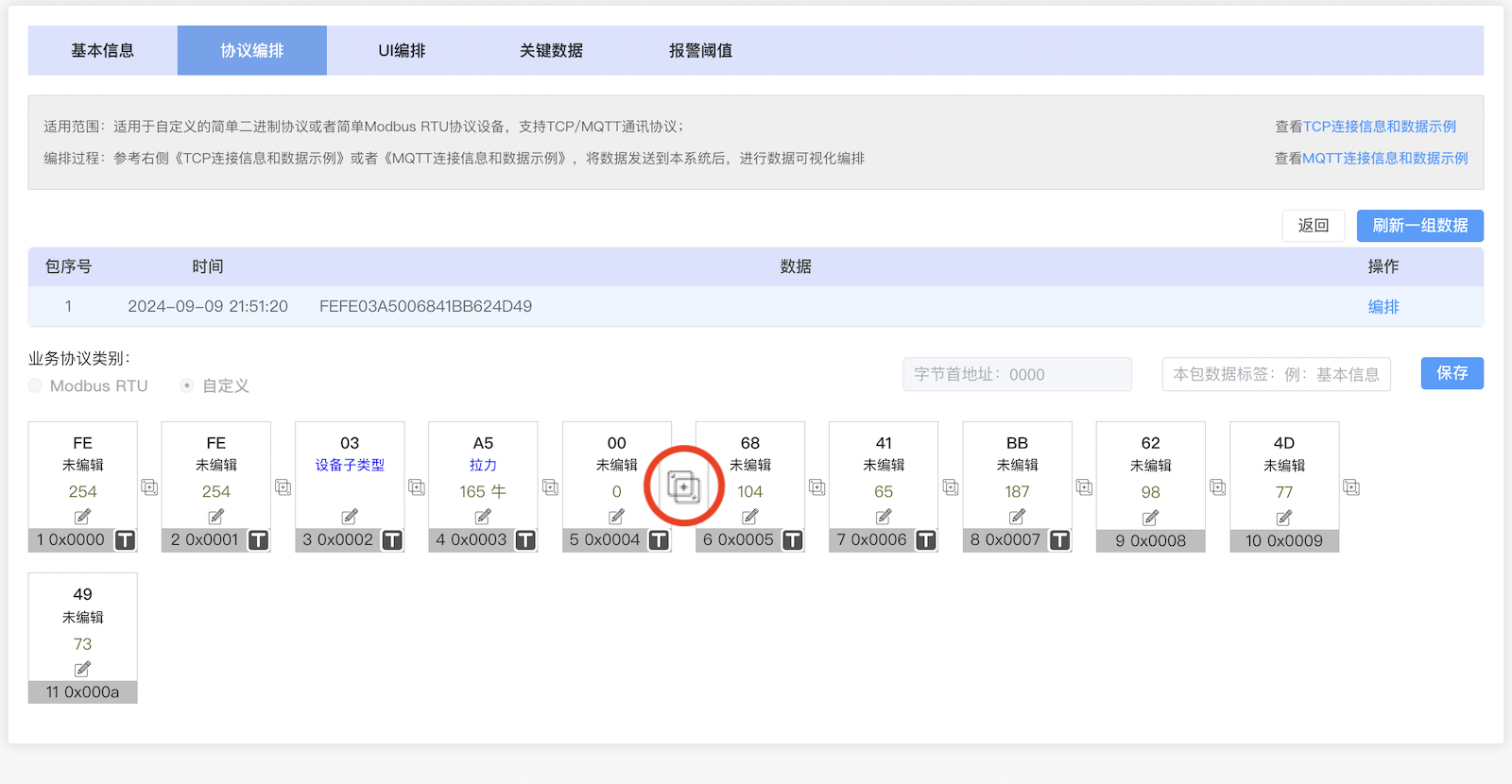
- 说明:本变量需要设定阈值报警,报警设置选择为:报警且推送。
【2.2.5】编辑流量:点击41 BB 62 4D字节之间的合并图标,将4字节合并,表示同一个变量,然后点击编辑按钮,根据提示完成编辑,如下图所示。
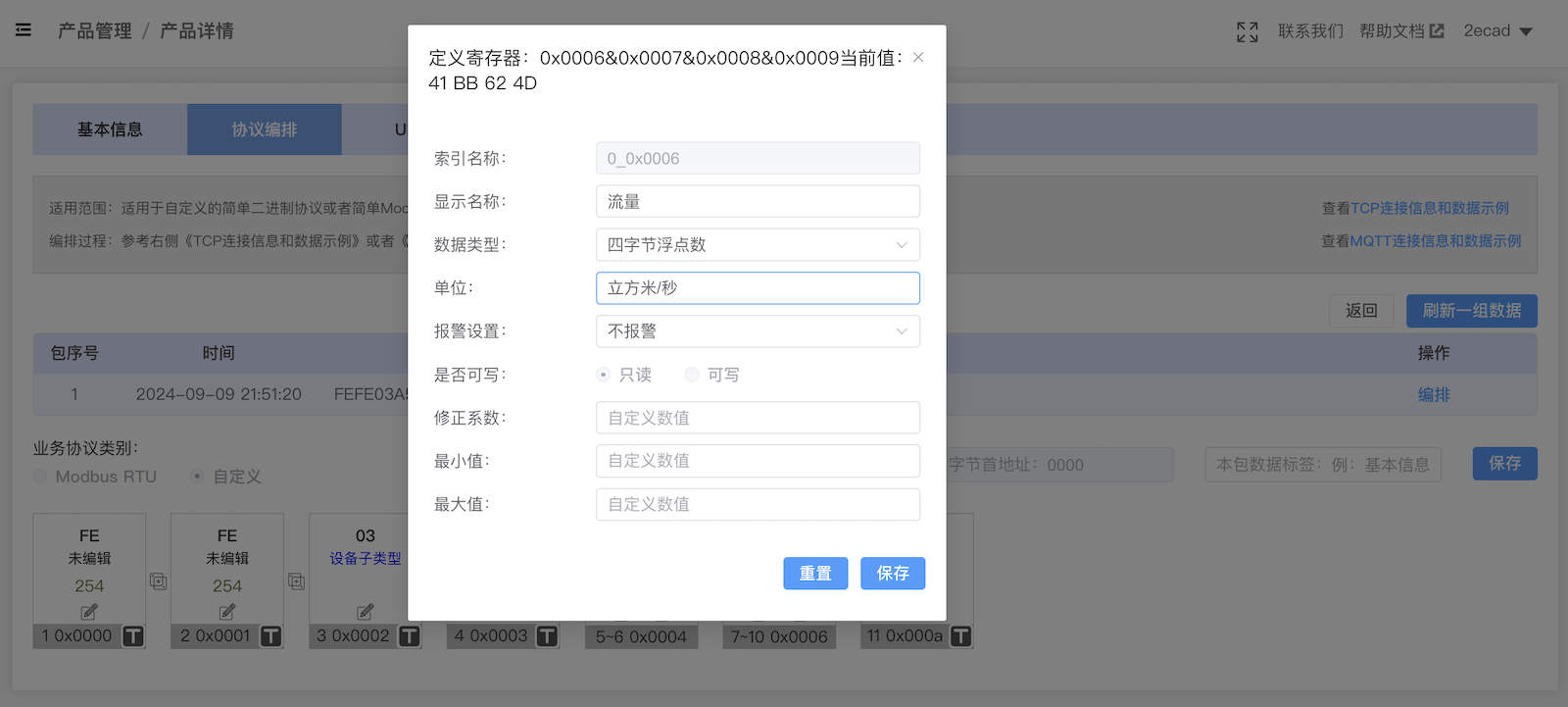
【2.3】设置特征值:对于多帧数据的设备,可以使用帧数据特征值的功能,用于精确识别每帧数据。
点击特征数据的T图标,即可定义为特征值,当某帧数据与特征值完全匹配时,按照本帧规则解析。
本例中,前3个字节为特征值,勾选即可,如下图所示。
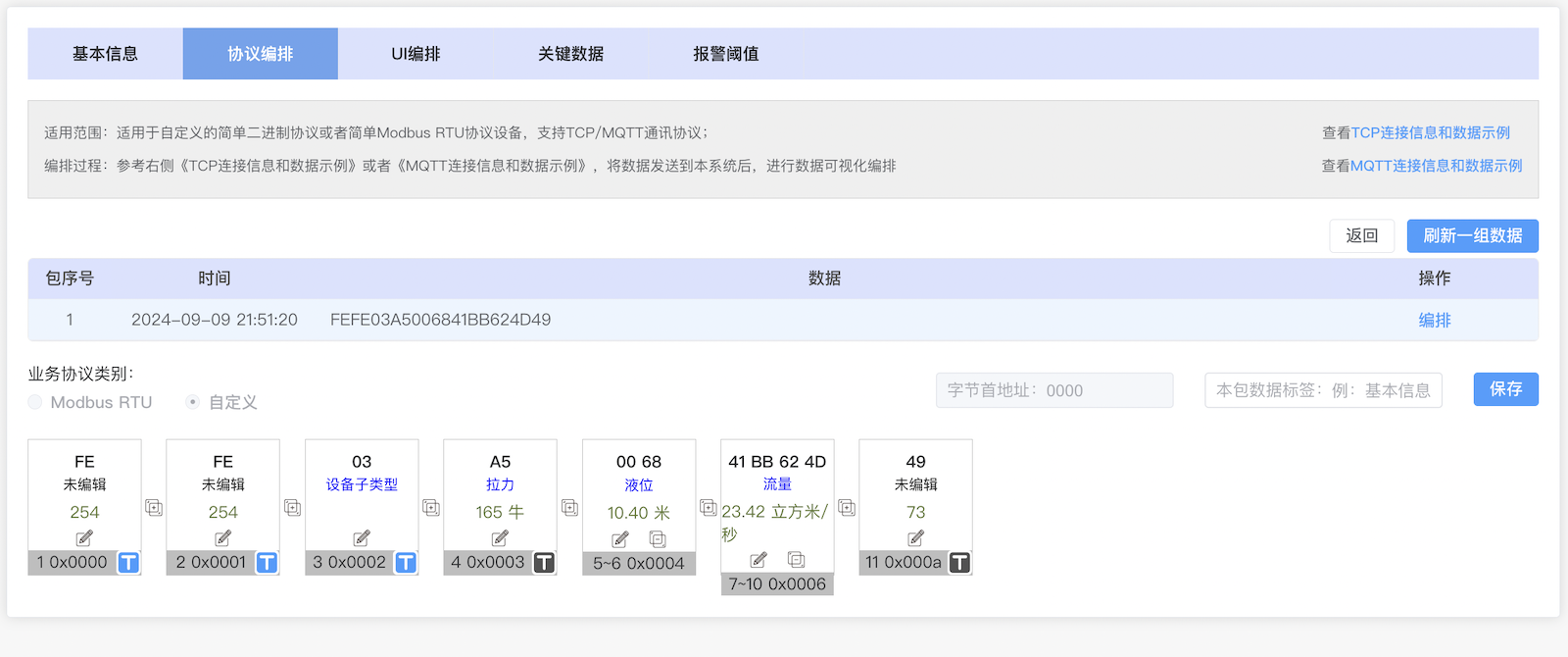
保存后生效。
【3】UI编排:
点击UI编排, 可以创建小程序设备主控页面模版,本例可参考下图进行配置。
此页面如果无法满足实际需要,可以定制完成。
编排完成后,小程序会按照编排的模版进行页面显示。
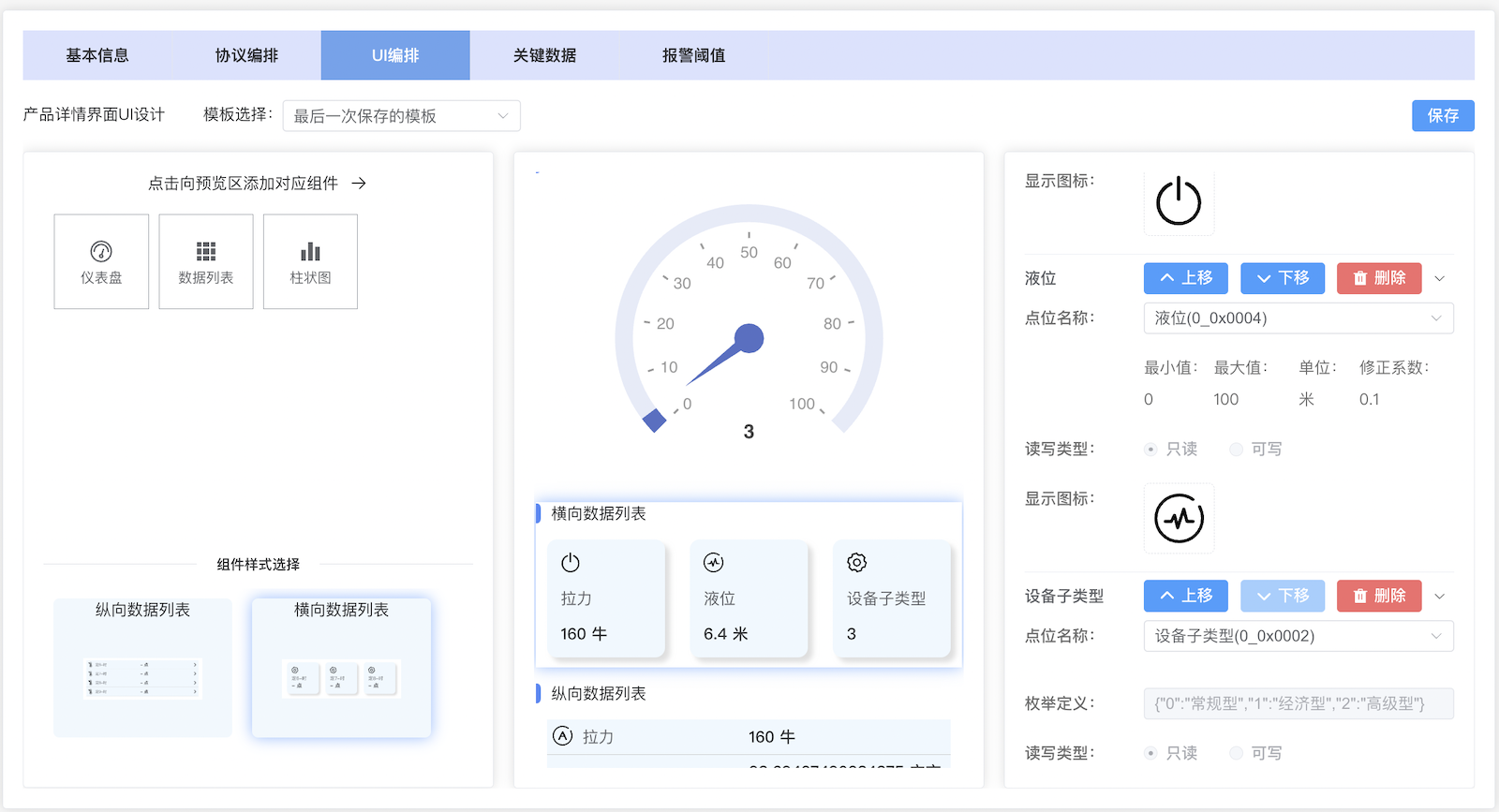
【4】关键数据:
点击关键数据,选择变量后,系统即可实时保存变量数据。
- 被设置了
关键数据的变量,会实时完成解析,并保存到数据库,形成曲线数据。- 一个产品中,
关键数据最多30个,默认保存90天。- 本例中,设置水位、流量、拉力为关键数据。
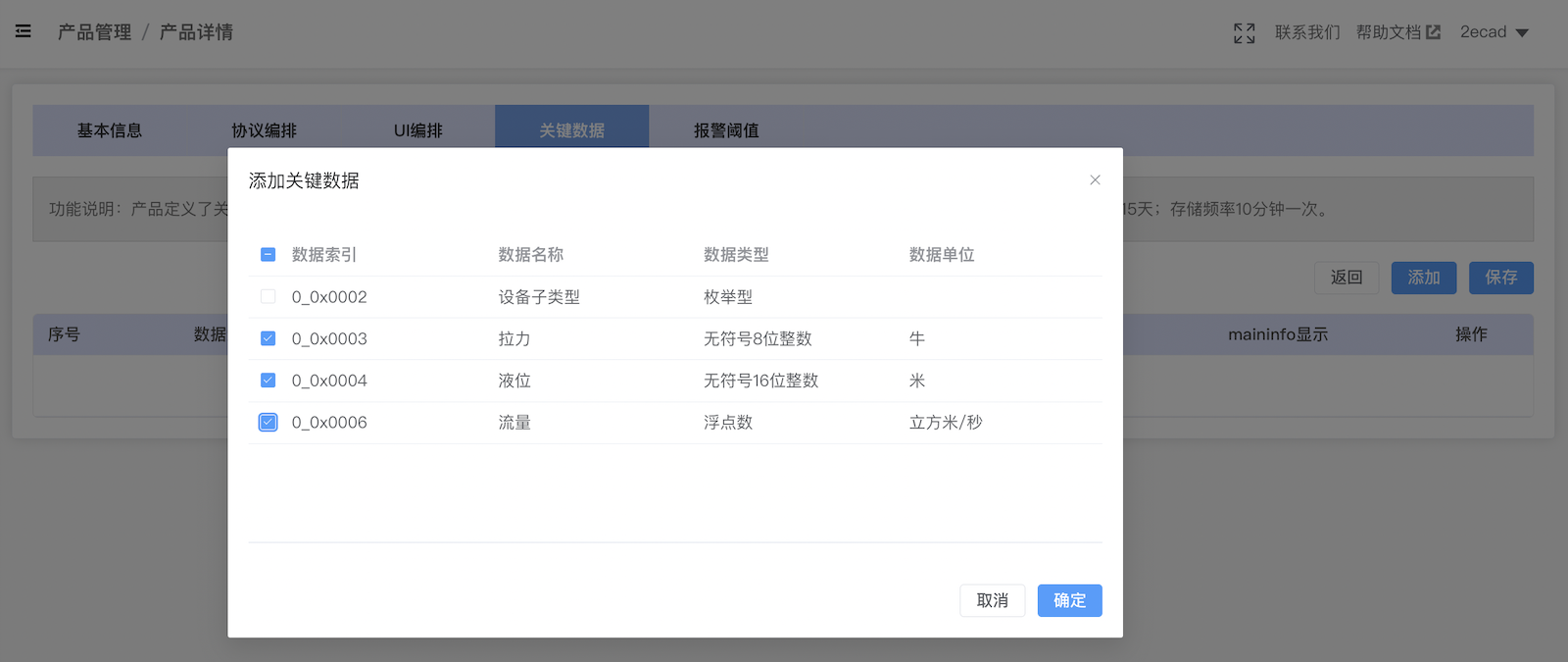
【5】报警阈值: 点击报警阈值,选择设置了报警属性的参数,设定阈值低报参数和阈值高报参数。

# Step.6 设备出库,小程序绑定
【1】销售出库:进入设备管理->销售出库,点击单设备出库,输入设备IMEI后点击确认,设备即可被终端用户小程序绑定。
- 如果用户退回设备,可执行
退货入库清除设备的使用信息,可再次出库使用。
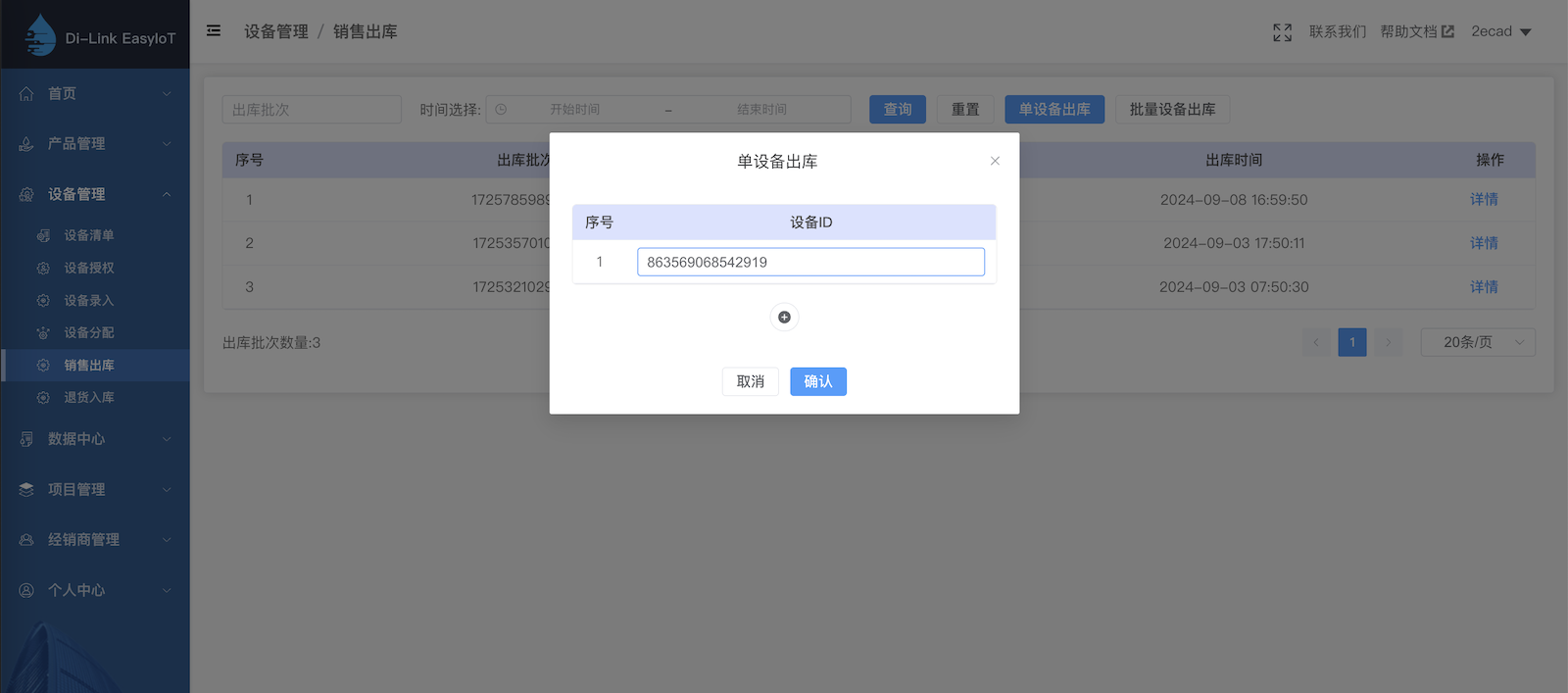
【2】小程序:微信小程序搜索“水滴芯”(示例小程序,可定制),验证码登录
- 重要说明:web系统的使用者是厂家或经销商,非终端用户,小程序使用者是终端用户,web账户和小程序账户互不相通。
- 一个手机号可同时注册web账号(厂家或经销商)和小程序账号(终端用户),两个账号独立。
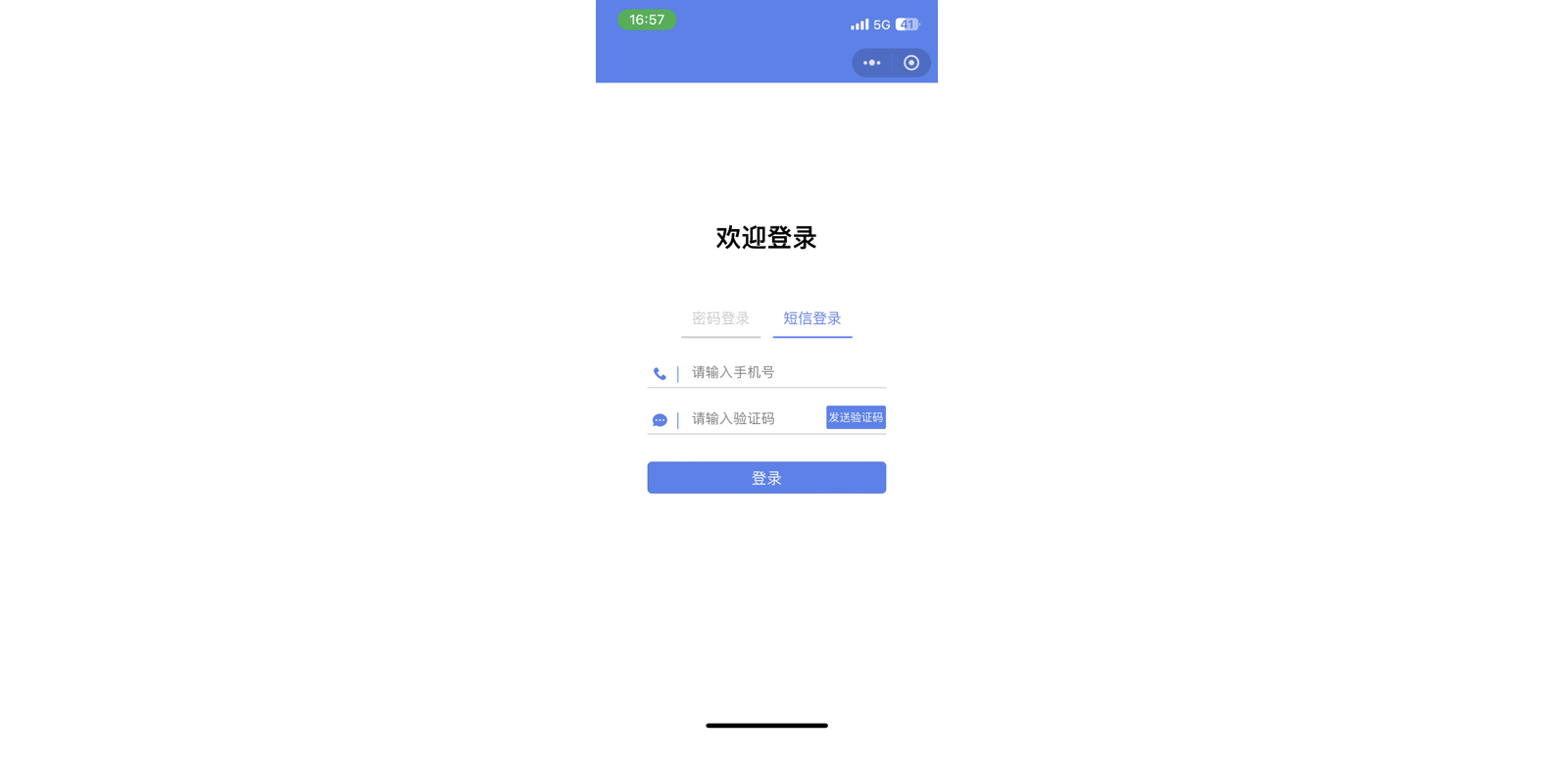
【3】绑定设备: 点击设备添加按钮,使用微信直接扫描设备二维码,即可完成设备绑定,也可以使用水滴芯小程序里的添加设备功能扫描二维码完成绑定
- 设备二维码使用设备IMEI生成,可视化平台中的设备列表处可以显示设备二维码。
【4】绑定后,设备出现在设备列表,如果设备300秒(可调)没上报数据,会设置设备离线
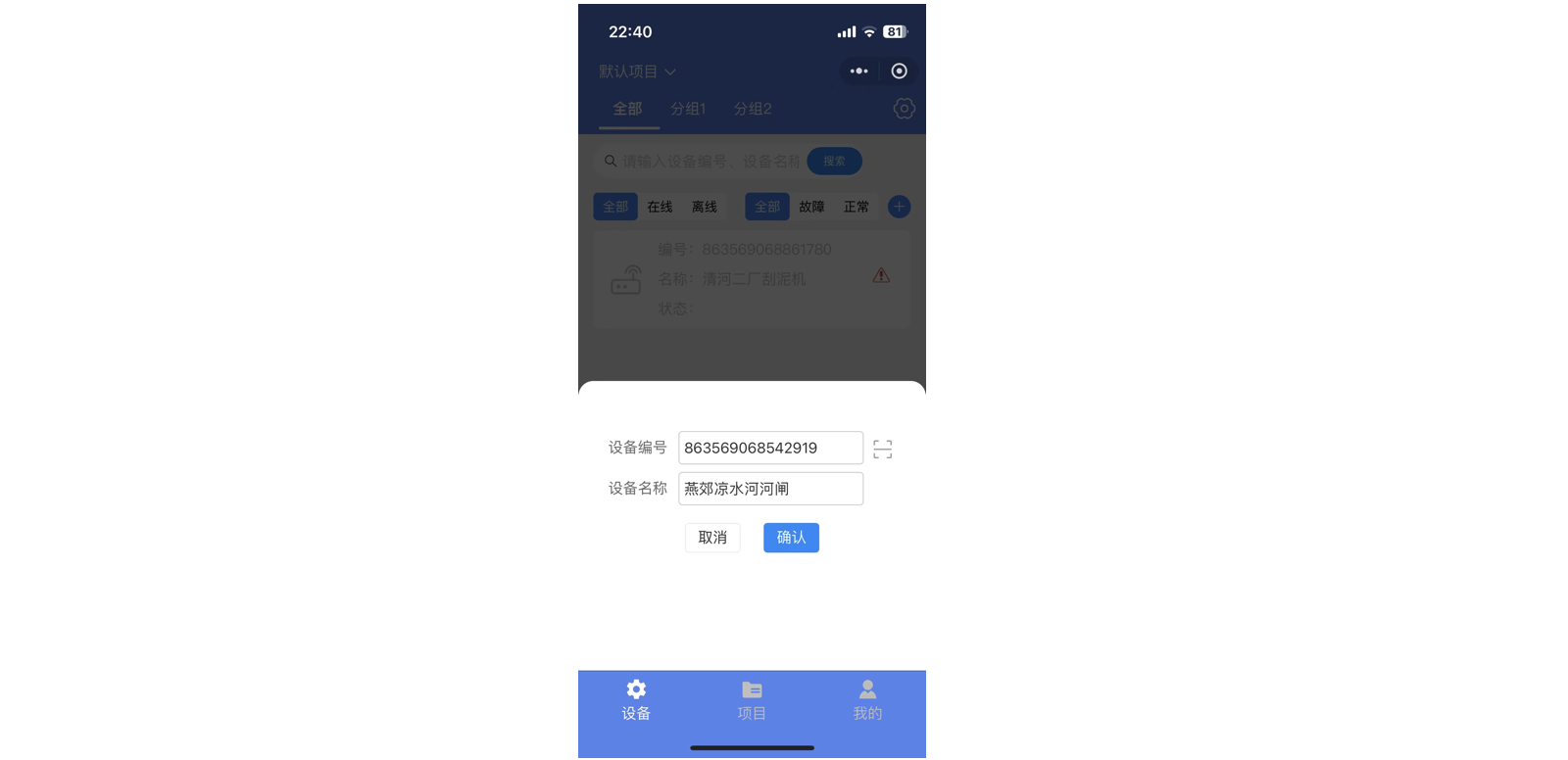
【5】项目设置: 小程序上进入项目->默认项目 ,长按项目二维码,完成项目关注,可接收微信消息。
如果需要其他用户关注项目,只需要把项目二维码发送给用户用微信识别即可。
刷新后,可显示最新关注此项目的微信用户。
添加手机联系人,可接收电话短信消息, 可添加多人手机。

# Step.7 效果测试
- 需保证有足够余额,电话0.15元/条,短信0.1元/条,微信免费。
- 新注册用户会赠送1元费用,用户可在
小程序->我的->账户余额中完成充值,费用不足时,无法完成电话和短信推送,只可完成微信公众号推送。
使用串口工具发送10次数据,注意每次数据不要相同,用于模拟数据效果(平台不检测自定义二进制数据的校验码)。 当水位数据低于设定的阈值低报参数(5米)时(上报数据:FEFE03B0001042BB637898), 或者高于阈值高报参数(15米)时(上报数据:FEFE03B001F042BB637898),会触发报警,手机、短信、微信可收到消息。
【1】报警消息查看
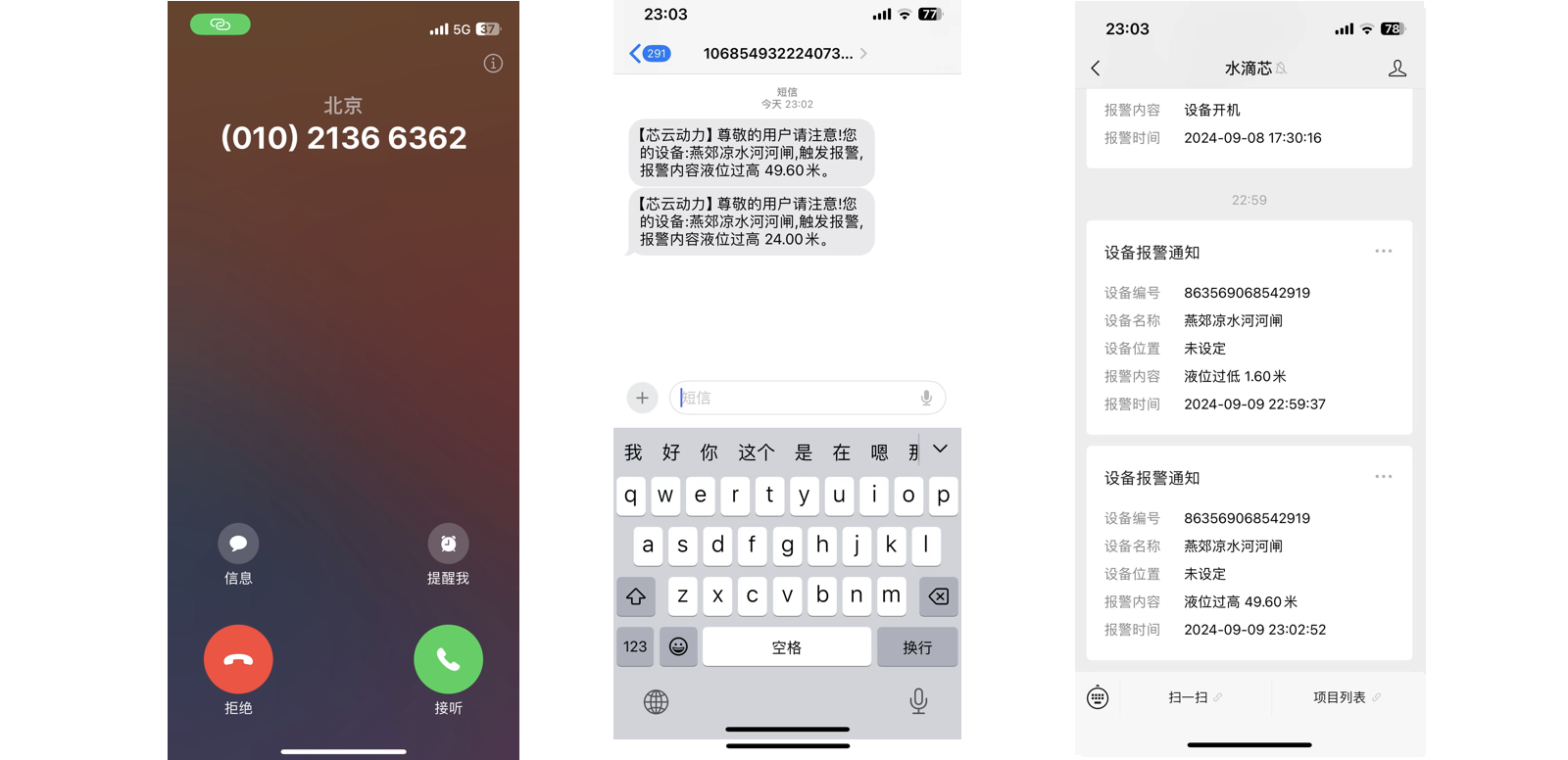
【2】小程序查看设备当前数据、曲线数据、报警信息
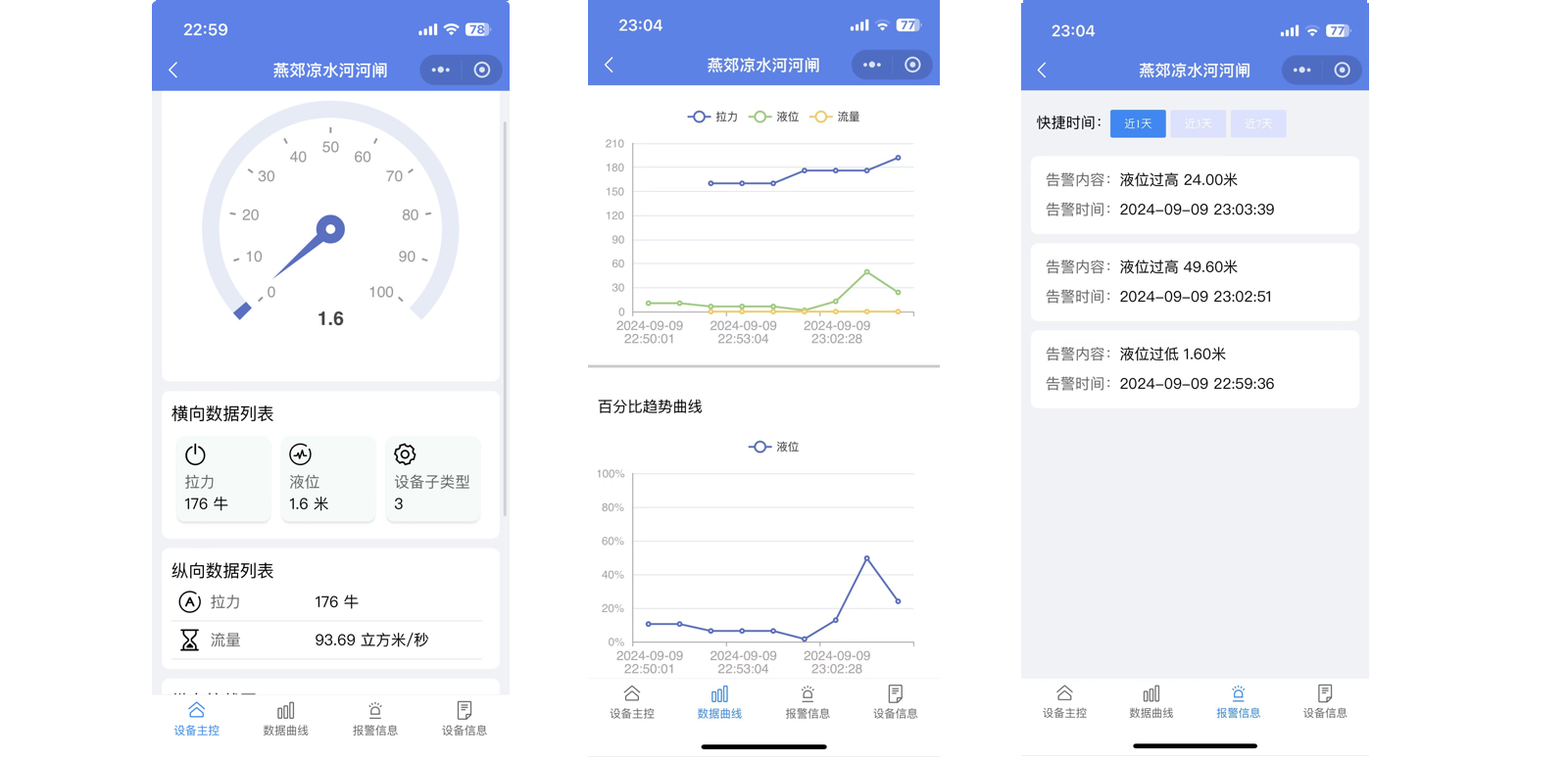
【3】后台查看设备曲线数据
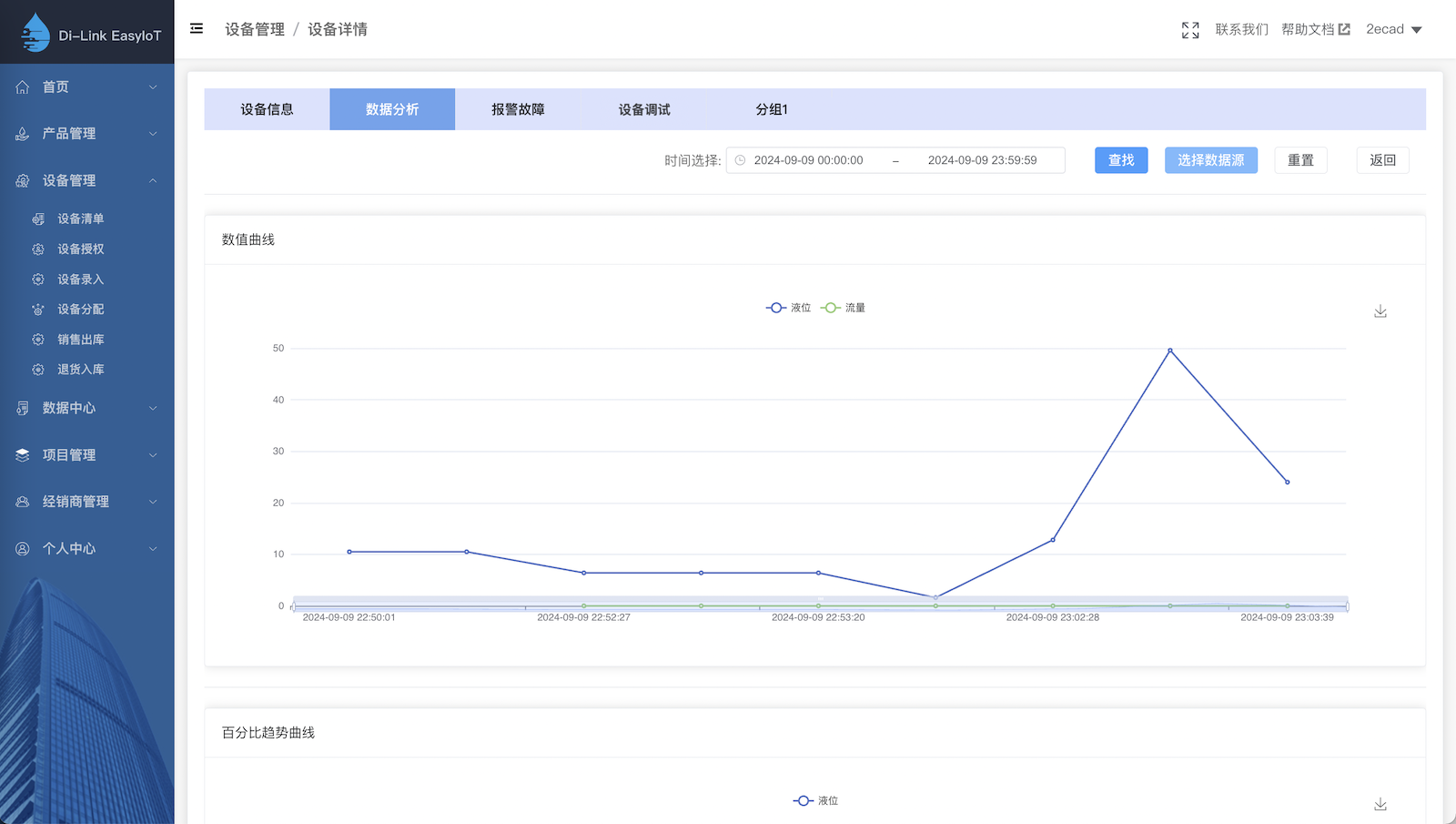
【4】后台查看设备报警信息
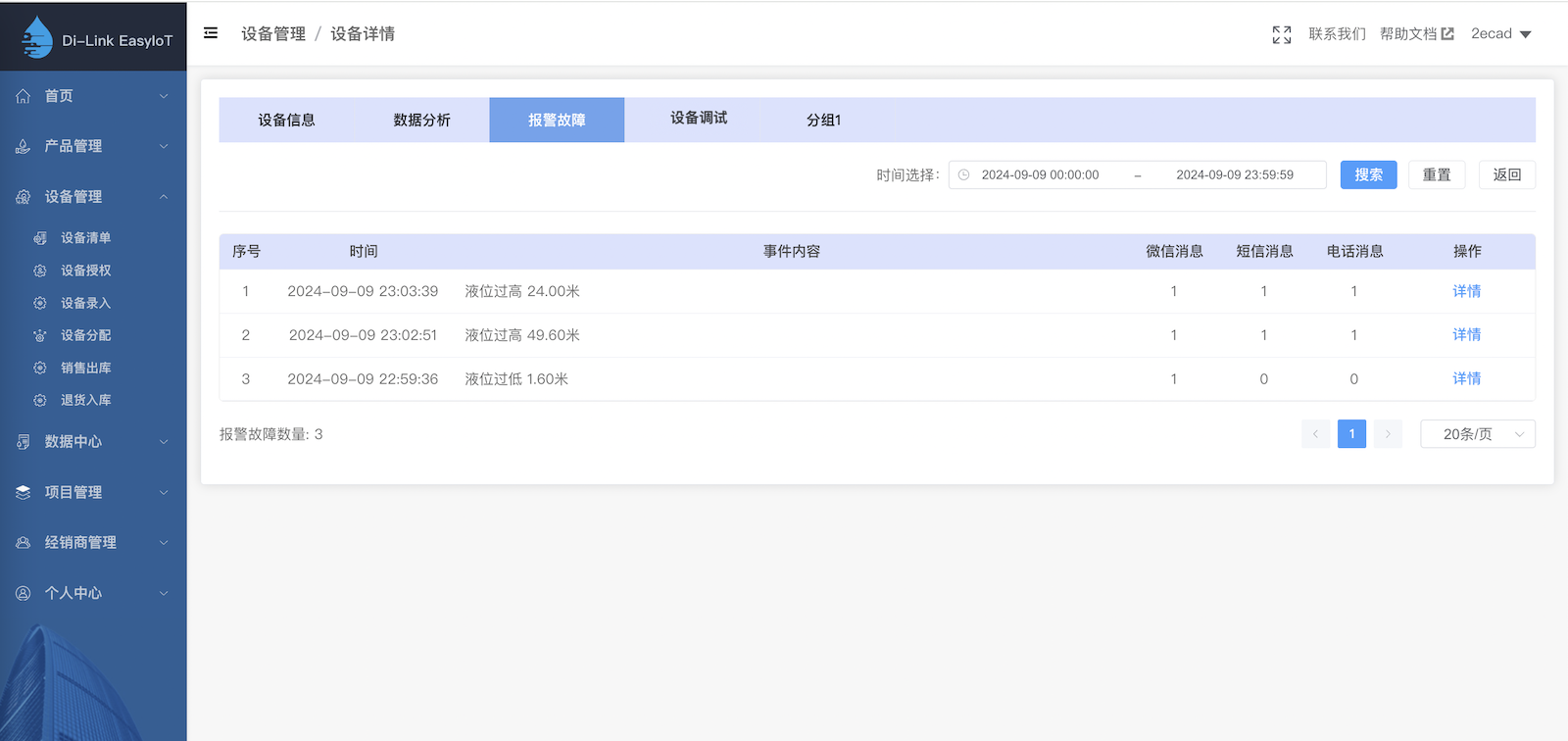
【5】后台查看设备原始日志
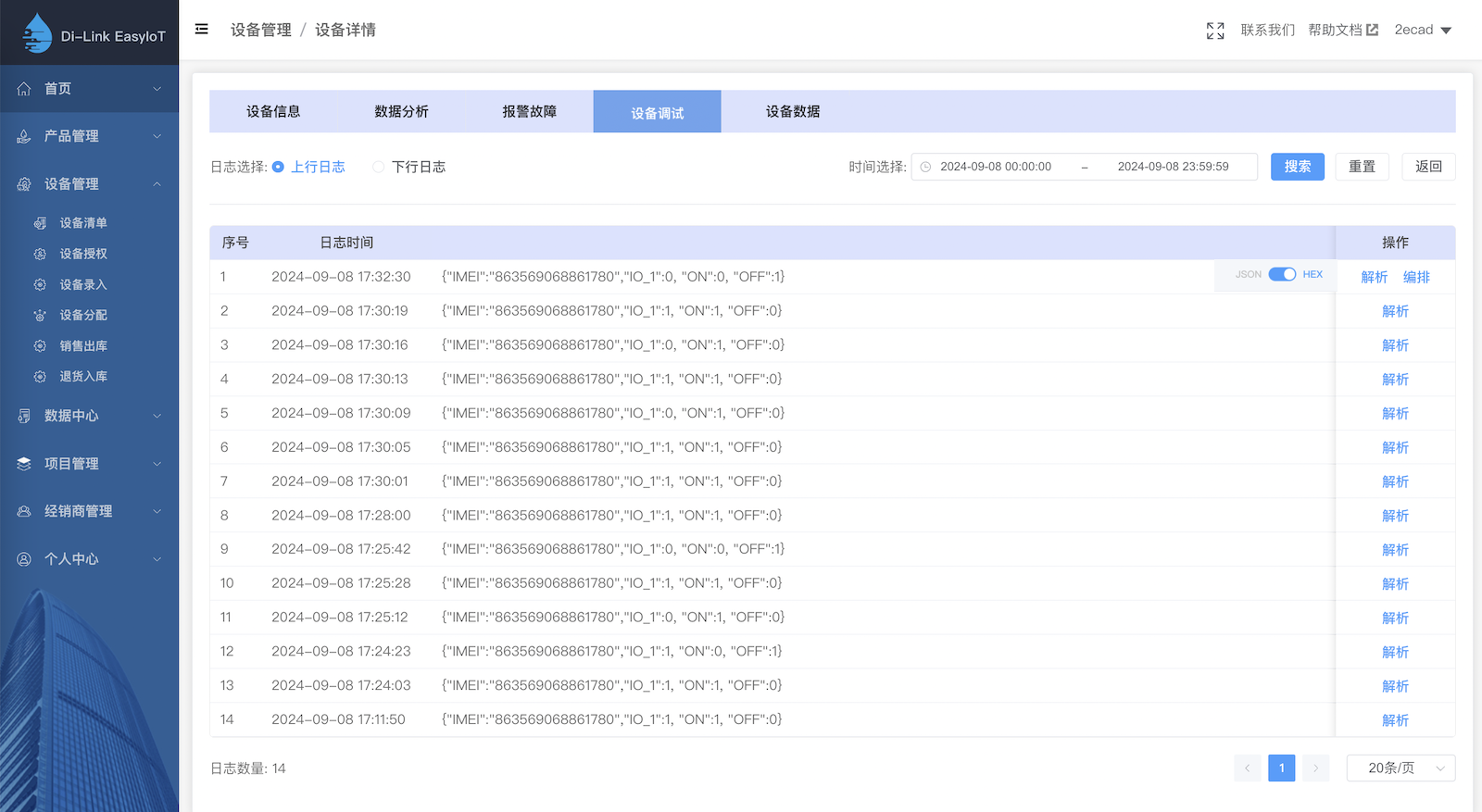
【6】后台查看设备当前数据
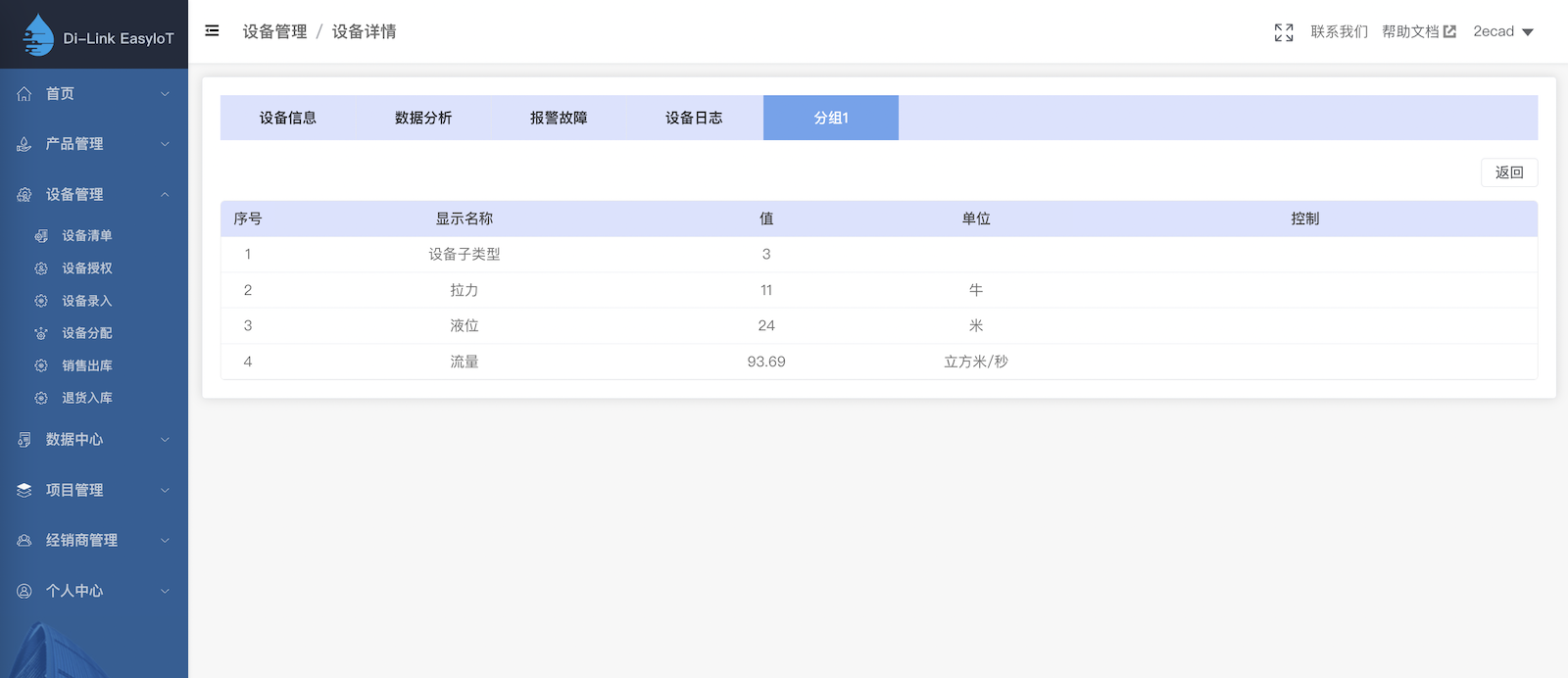
# 其他功能
本实例仅演示如何快速接入DTU设备,其他功能请参考对应章节文档。